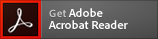データの利用方法
ファイルのダウンロード法と使い方をご説明するページです。
下記の手順に沿ってご利用ください。
- 注意:
- 一部のPDFファイルは、Adobe Acrobat Readerを使用することで、歯科医院名などを入力して印刷することができますが保存はできません。
入力したデータはファイルを閉じると同時に消去されますので、あらかじめご了承ください。
(ファイルを保存するには、Adobe Acrobat製品版のパッケージソフトが必要です)
PDFファイルの利用法
1.ファイルのダウンロード
PDFのアイコン ![]() にマウスを合わせます。
にマウスを合わせます。
- Windows:
- 右クリックし、表示されたメニューから、「対象をファイルに保存」(IE)または「名前をつけてリンク先を保存」(Firefox)を選択します。
- Macintosh:
- 「control」ボタンを押しながらリンクをクリック、「リンク先のファイルをダウンロード」(Safari)または「別名でリンク先を保存」(Firefox)を選択します。
画面上でまず確認したい場合:
PDFファイルのアイコン、又は、ファイルの画像をクリックすると大きな画像を確認することができます。
2.ファイルの編集
ダウンロードしたファイルをダブルクリックしてAcrobat Readerを起動します。歯科医院名や日時など文字や数字を入力します。
3.ファイルの印刷
そのまま印刷します。
アイコンファイルの利用法
Windows
1.ファイルのダウンロード
アイコンの下のメニューをクリックして、アイコン集(MI icon.exe)をダウンロードします。
ダウンロードが終わったらファイルをダブルクリックして、ファイルを解凍します。
2.ショートカットアイコンの変更
ショートカットを作成するファイルやフォルダを右クリックして「…へのショートカット」を作成します。
ショートカットを右クリックして「プロパティ」を選択し、「アイコンの変更」をクリックします。
「参照」をクリックして、ダウンロードしたファイルから好きなアイコンを選択し、「開く」をクリックします。
選択したアイコンが表示されているのを確認して、「OK」をクリックします。
マイコンピュータやごみ箱のアイコンを変えるには:
デスクトップ上で右クリックし、「アクティブデスクトップ」を選択し、「デスクトップのカスタマイズ」をクリックします。
「効果」タブを選択して「アイコンの変更」をします。
注意:Windowsでは、上記以外のアイコンはレジストリを変更する必要があるため、ここでは省略します。
Macintosh
1.画像のコピー
画面上の使いたいアイコンの上でマウスボタンを長押しし、表示されたメニューから、「イメージのコピー」(IE)または「画像のコピー」(NC)を選択します。
2.アイコンの変更
変更したいやフォルダを選択し、「ファイル」メニューから「情報を見る」を選び、ウインドウを表示させます。
ウインドウ左上のアイコンをクリックして選択状態(アイコンが枠で囲まれた状態)にして、「編集」メニューから「ペースト」します。